Computer Security Day wordt jaarlijks gehouden op 30 november als een manier om alle computergebruikers eraan te herinneren dat computerbeveiliging en -veiligheid een belangrijke persoonlijke en werkplekverantwoordelijkheid is.[1] Dit is een goede dag om basisbeveiligingscontroles uit te voeren en alles op te volgen wat je al een tijdje wilde doen. Dit artikel presenteert enkele dingen die u misschien zou willen overwegen om te doen op Computer Security Day of elke dag wanneer u zich zorgen maakt over de beveiliging van uw computer.
Stappen
-
 1 Lees het beveiligingsbeleid van uw computer opnieuw. Als uw werkplek een beleid heeft, leest u het. Zelfs als u het al eerder hebt gelezen, is het mogelijk bijgewerkt of bent u belangrijke onderdelen ervan vergeten. Lees het voor een opfriscursus.
1 Lees het beveiligingsbeleid van uw computer opnieuw. Als uw werkplek een beleid heeft, leest u het. Zelfs als u het al eerder hebt gelezen, is het mogelijk bijgewerkt of bent u belangrijke onderdelen ervan vergeten. Lees het voor een opfriscursus. -
 2 Controleer uw computerstation en kantoor op beveiligings- en veiligheidskwesties. Als u rondkijkt in het gebied waarin u werkt, kunt u een aantal gevaren zien die kunnen worden aangepakt, op voorwaarde dat u deze methodisch volgt. Hier zijn enkele voorgestelde activiteiten:
2 Controleer uw computerstation en kantoor op beveiligings- en veiligheidskwesties. Als u rondkijkt in het gebied waarin u werkt, kunt u een aantal gevaren zien die kunnen worden aangepakt, op voorwaarde dat u deze methodisch volgt. Hier zijn enkele voorgestelde activiteiten: - Controleer de batterijen in de rookmelders van uw computerruimte. Werk ze bij indien nodig. Installeer ze onmiddellijk als u er geen hebt.
- Controleer op brandblussers. Hebt u ze in de buurt van uw computer- en serverapparatuur in geval van brand?
- Plaats waar nodig monitoren, toetsenbord en andere computerapparatuur op antislipmatten.
- Hebt u antistatische functies geïnstalleerd om schokken te voorkomen? Dit is vooral belangrijk als u met de interne hardware werkt.
- Hebt u stroomstootbeschermers op hun plaats voor alle computers en aanverwante apparatuur? Zo niet, koop er vandaag een paar en installeer ze meteen.
-
 3 Controleer de beveiliging en veiligheid van uw computerhardware. Wanneer u uw kamer of kantoor verlaat, kunnen andere mensen uw computerapparatuur openen of verwijderen? Als dat zo is, overweeg dan om praktijken in te stellen die voorkomen dat ze iets met uw computer doen:
3 Controleer de beveiliging en veiligheid van uw computerhardware. Wanneer u uw kamer of kantoor verlaat, kunnen andere mensen uw computerapparatuur openen of verwijderen? Als dat zo is, overweeg dan om praktijken in te stellen die voorkomen dat ze iets met uw computer doen: - Zet computerbeveiligingsaffiches op kantoor of in de kamer om iedereen te herinneren aan hun beveiligingsverantwoordelijkheden.
- Gebruik wachtwoorden om ongewenste toegang tot computers te voorkomen.
- Bevestig computers aan de muur of zware apparatuur door middel van vergrendelingen om te voorkomen dat ze worden verwijderd. Dit is vooral belangrijk voor laptops en notebooks.
-
 4 Reinig de hardware en uw bureauzone. Een rommelige werkruimte en rommelig kantoor kan de oorzaak zijn van slordige werkpraktijken met betrekking tot vertrouwelijke informatie en hoe gerustder iedereen is geworden door het achterlaten van vertrouwelijke informatie, hoe moeilijker het wordt om de slappe cyclus te doorbreken. Spring er nu op!
4 Reinig de hardware en uw bureauzone. Een rommelige werkruimte en rommelig kantoor kan de oorzaak zijn van slordige werkpraktijken met betrekking tot vertrouwelijke informatie en hoe gerustder iedereen is geworden door het achterlaten van vertrouwelijke informatie, hoe moeilijker het wordt om de slappe cyclus te doorbreken. Spring er nu op! - Stofzuig het computertoetsenbord en het computergedeelte om stofophopingen te verwijderen. Veeg de schermen af met antistatische doekjes.
- Zorg ervoor dat al het stof, inclusief krijtstof, de computers en aanverwante apparatuur niet bedekt. Verwijder ook huidschilfers van huisdieren, vooral als uw kat de gewoonte heeft om naast uw computer te slapen terwijl u werkt.
- Reinig de koppen op diskdrives en andere magnetische mediastations.
- Reinig het gebied rond uw computer om rommel te verwijderen en om ervoor te zorgen dat u weet waar alle vertrouwelijke bestanden, schijven, geheugensticks en andere gerelateerde vertrouwelijke informatie zich in feite bevinden. Bewaar alles veilig.
-
 5 Controleer op kwetsbaarheden in software en programma's. Gebruik de beschikbare hulpmiddelen om uw computersoftware, applicaties en programma's in topvorm te houden.
5 Controleer op kwetsbaarheden in software en programma's. Gebruik de beschikbare hulpmiddelen om uw computersoftware, applicaties en programma's in topvorm te houden. - Wanneer heb je voor het laatst je wachtwoord gewijzigd? Doe het vandaag als je het je niet meer herinnert. Lees Hoe u een computerwachtwoord kiest dat moeilijk te raden is voor meer hulp.
- Doe een virusscanner. Lees Hoe verwijder je een virus als je er een vindt.
- Verwijder onnodige bestanden. Ze gebruiken het geheugen maar creëren ook rommel, waardoor het zowel moeilijker is om problemen te vinden of te herkennen, als om meer potentiële "gateways" te bieden voor virussen om binnen te komen. Een regelmatige opruiming is louterend.
- Ontdoe je van je Adobe Flash-cookies. Lees Hoe u Flash-cookies verwijdert voor de instructies.
- Bestudeer de controlebestanden op uw computers.
-
 6 Controleer computerinventarisaties. Als u een bedrijf heeft of als u zich in het deel van de organisatie bevindt dat verantwoordelijk is voor computers, kunt u deze dag gebruiken om inventarissen te nemen.
6 Controleer computerinventarisaties. Als u een bedrijf heeft of als u zich in het deel van de organisatie bevindt dat verantwoordelijk is voor computers, kunt u deze dag gebruiken om inventarissen te nemen. - Controleer de inventarissen van alle computerbestanden op de werkplek. Zoek naar ontbrekende of geleende apparatuur.
- Controleer de inventaris van computerhulpprogramma's en verpakte software.
- Controleer de inventaris van computertoepassingen.
-
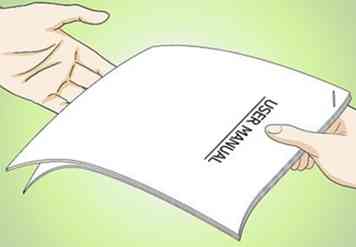 7 Update handleidingen computerbeveiliging. Plan om op deze dag mini-computerbeveiligingssessies te geven aan personeel en andere mensen. Verstuur of deel de nieuwe handleiding uit aan mensen die het nodig hebben.
7 Update handleidingen computerbeveiliging. Plan om op deze dag mini-computerbeveiligingssessies te geven aan personeel en andere mensen. Verstuur of deel de nieuwe handleiding uit aan mensen die het nodig hebben. - Neem alle kwesties op het gebied van privacy, gebruik van sociale netwerksites zoals Facebook en Twitter in een werkomgeving, enz. Zorg ervoor dat u ethiek en verantwoordelijkheid bespreekt voor werknemers die externe websites en interne chat- en wiki-faciliteiten gebruiken.
- Als u thuis werkt of thuis computers gebruikt, lees dan over beveiligingsproblemen met betrekking tot het gebruik van sociale netwerksites en wijzig uw instellingen om uzelf te beschermen.
- Lees Hoe Facebook privacy-opties beheren voor meer informatie.
- Weet hoe u online oplichting kunt tegenkomen en kunt voorkomen, zoals phishing, hoax-e-mails, voorwendselen, enzovoort. Leer leden van uw familie, community en collega's hoe ze deze oplichting ook kunnen herkennen.
-
 8 Maak een back-up van uw computergegevens. Voor elke computer die eigendom is, maak een back-up van de gegevens. Als u niet al regelmatig een back-up maakt, maakt u vandaag de dag een plan om uzelf eraan te herinneren regelmatig back-ups te maken of een programma te gebruiken dat dit automatisch voor u doet.
8 Maak een back-up van uw computergegevens. Voor elke computer die eigendom is, maak een back-up van de gegevens. Als u niet al regelmatig een back-up maakt, maakt u vandaag de dag een plan om uzelf eraan te herinneren regelmatig back-ups te maken of een programma te gebruiken dat dit automatisch voor u doet. - Ontwikkel een totaal herstelplan voor alle computersystemen die er mogelijk een nodig hebben.
- Overweeg om verschillende back-upbronnen te hebben - online, cloud, USB-sticks, harde schijven, enz.
- Controleer of de probleemlogboeken op elke computer aanwezig zijn en worden gebruikt en opgevolgd.
-
 9 Denk aan veiligheid en veiligheid als u onderweg bent. Het meenemen van laptops, notebooks en elektronische gegevensgadgets kan u in de problemen brengen als u niet voldoende aandacht besteedt. Dingen om te doen zijn onder meer:
9 Denk aan veiligheid en veiligheid als u onderweg bent. Het meenemen van laptops, notebooks en elektronische gegevensgadgets kan u in de problemen brengen als u niet voldoende aandacht besteedt. Dingen om te doen zijn onder meer: - Laat een laptop of andere elektronische gadgets nooit in een open auto in de auto liggen. Bewaar altijd uit het zicht, of liever, neem het mee. En sluit je auto, zelfs als je alleen maar voor gas betaalt.
- Vergeet niet om uw laptop, USB-stick of andere elektronische gadget op te halen na gebruik. Door het achter te laten in een bar, in een café of in iemand anders's huis, heeft iedereen toegang tot de informatie over het item.
- Vermijd het dragen van laptops en notebooks openlijk op plaatsen waar overvallen en zakkenrollen bekend is. Hoewel dit vooral tijdens het reizen van belang is, moet u altijd scherp blijven.
- Plaats geen open vloeistoffen zoals frisdrank of koffie in de buurt van uw computer. Gemorste hoeveelheden kunnen zeer duur zijn, om nog te zwijgen van gevaarlijk voor uw gegevens!
-
 10 Veeg schone oude computers af die worden gedoneerd aan een goed doel, scholen of het recyclingsdepot aan het uiteinde. U wilt niet dat een gewetenloze persoon uw persoonlijke gegevens herleeft.
10 Veeg schone oude computers af die worden gedoneerd aan een goed doel, scholen of het recyclingsdepot aan het uiteinde. U wilt niet dat een gewetenloze persoon uw persoonlijke gegevens herleeft. - Lees Hoe u uw computer schoonmaakt om te verkopen voor meer informatie.
 Minotauromaquia
Minotauromaquia
 1 Lees het beveiligingsbeleid van uw computer opnieuw. Als uw werkplek een beleid heeft, leest u het. Zelfs als u het al eerder hebt gelezen, is het mogelijk bijgewerkt of bent u belangrijke onderdelen ervan vergeten. Lees het voor een opfriscursus.
1 Lees het beveiligingsbeleid van uw computer opnieuw. Als uw werkplek een beleid heeft, leest u het. Zelfs als u het al eerder hebt gelezen, is het mogelijk bijgewerkt of bent u belangrijke onderdelen ervan vergeten. Lees het voor een opfriscursus.  2 Controleer uw computerstation en kantoor op beveiligings- en veiligheidskwesties. Als u rondkijkt in het gebied waarin u werkt, kunt u een aantal gevaren zien die kunnen worden aangepakt, op voorwaarde dat u deze methodisch volgt. Hier zijn enkele voorgestelde activiteiten:
2 Controleer uw computerstation en kantoor op beveiligings- en veiligheidskwesties. Als u rondkijkt in het gebied waarin u werkt, kunt u een aantal gevaren zien die kunnen worden aangepakt, op voorwaarde dat u deze methodisch volgt. Hier zijn enkele voorgestelde activiteiten:  3 Controleer de beveiliging en veiligheid van uw computerhardware. Wanneer u uw kamer of kantoor verlaat, kunnen andere mensen uw computerapparatuur openen of verwijderen? Als dat zo is, overweeg dan om praktijken in te stellen die voorkomen dat ze iets met uw computer doen:
3 Controleer de beveiliging en veiligheid van uw computerhardware. Wanneer u uw kamer of kantoor verlaat, kunnen andere mensen uw computerapparatuur openen of verwijderen? Als dat zo is, overweeg dan om praktijken in te stellen die voorkomen dat ze iets met uw computer doen:  4 Reinig de hardware en uw bureauzone. Een rommelige werkruimte en rommelig kantoor kan de oorzaak zijn van slordige werkpraktijken met betrekking tot vertrouwelijke informatie en hoe gerustder iedereen is geworden door het achterlaten van vertrouwelijke informatie, hoe moeilijker het wordt om de slappe cyclus te doorbreken. Spring er nu op!
4 Reinig de hardware en uw bureauzone. Een rommelige werkruimte en rommelig kantoor kan de oorzaak zijn van slordige werkpraktijken met betrekking tot vertrouwelijke informatie en hoe gerustder iedereen is geworden door het achterlaten van vertrouwelijke informatie, hoe moeilijker het wordt om de slappe cyclus te doorbreken. Spring er nu op!  5 Controleer op kwetsbaarheden in software en programma's. Gebruik de beschikbare hulpmiddelen om uw computersoftware, applicaties en programma's in topvorm te houden.
5 Controleer op kwetsbaarheden in software en programma's. Gebruik de beschikbare hulpmiddelen om uw computersoftware, applicaties en programma's in topvorm te houden.  6 Controleer computerinventarisaties. Als u een bedrijf heeft of als u zich in het deel van de organisatie bevindt dat verantwoordelijk is voor computers, kunt u deze dag gebruiken om inventarissen te nemen.
6 Controleer computerinventarisaties. Als u een bedrijf heeft of als u zich in het deel van de organisatie bevindt dat verantwoordelijk is voor computers, kunt u deze dag gebruiken om inventarissen te nemen. 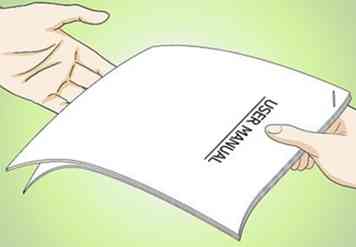 7 Update handleidingen computerbeveiliging. Plan om op deze dag mini-computerbeveiligingssessies te geven aan personeel en andere mensen. Verstuur of deel de nieuwe handleiding uit aan mensen die het nodig hebben.
7 Update handleidingen computerbeveiliging. Plan om op deze dag mini-computerbeveiligingssessies te geven aan personeel en andere mensen. Verstuur of deel de nieuwe handleiding uit aan mensen die het nodig hebben.  8 Maak een back-up van uw computergegevens. Voor elke computer die eigendom is, maak een back-up van de gegevens. Als u niet al regelmatig een back-up maakt, maakt u vandaag de dag een plan om uzelf eraan te herinneren regelmatig back-ups te maken of een programma te gebruiken dat dit automatisch voor u doet.
8 Maak een back-up van uw computergegevens. Voor elke computer die eigendom is, maak een back-up van de gegevens. Als u niet al regelmatig een back-up maakt, maakt u vandaag de dag een plan om uzelf eraan te herinneren regelmatig back-ups te maken of een programma te gebruiken dat dit automatisch voor u doet.  9 Denk aan veiligheid en veiligheid als u onderweg bent. Het meenemen van laptops, notebooks en elektronische gegevensgadgets kan u in de problemen brengen als u niet voldoende aandacht besteedt. Dingen om te doen zijn onder meer:
9 Denk aan veiligheid en veiligheid als u onderweg bent. Het meenemen van laptops, notebooks en elektronische gegevensgadgets kan u in de problemen brengen als u niet voldoende aandacht besteedt. Dingen om te doen zijn onder meer:  10 Veeg schone oude computers af die worden gedoneerd aan een goed doel, scholen of het recyclingsdepot aan het uiteinde. U wilt niet dat een gewetenloze persoon uw persoonlijke gegevens herleeft.
10 Veeg schone oude computers af die worden gedoneerd aan een goed doel, scholen of het recyclingsdepot aan het uiteinde. U wilt niet dat een gewetenloze persoon uw persoonlijke gegevens herleeft.